如何解决电脑联网显示连接错误769 电脑联网显示连接错误769解决方法
更新时间:2023-01-25 16:46:00作者:mei
电脑开机之后就连接网络玩游戏、上网、看电视剧,有了网络什么事情都能操作。最近,有朋友说电脑联网一直显示连接错误769,连接失败,检查半天也找不出问题,遇到此故障要如何解决?下面教程介绍电脑联网显示连接错误769解决方法。
具体方法如下:
1、同时按住“win+i”打开设置页面,点击“网络和Internet”。
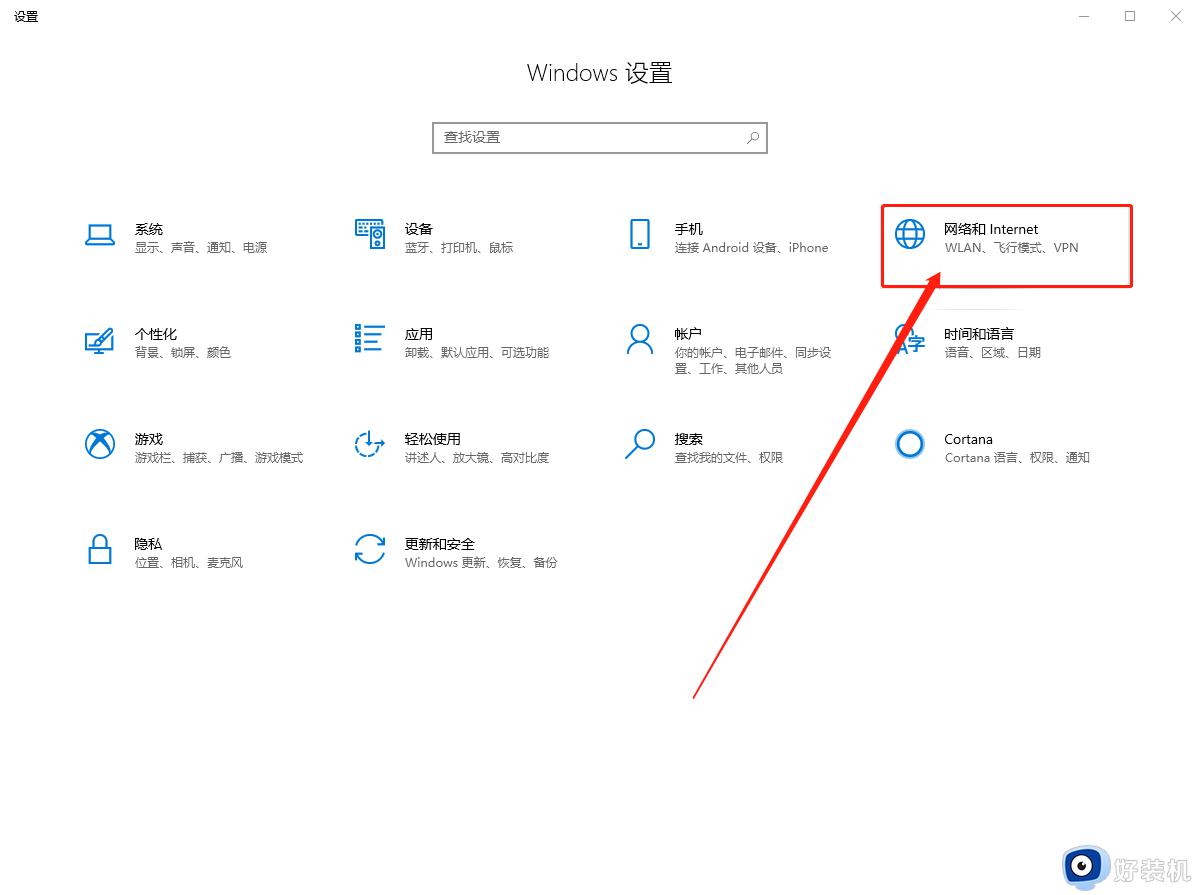
2、随后,切换至“以太网”选项卡,点击右侧的“更改适配器选项”。
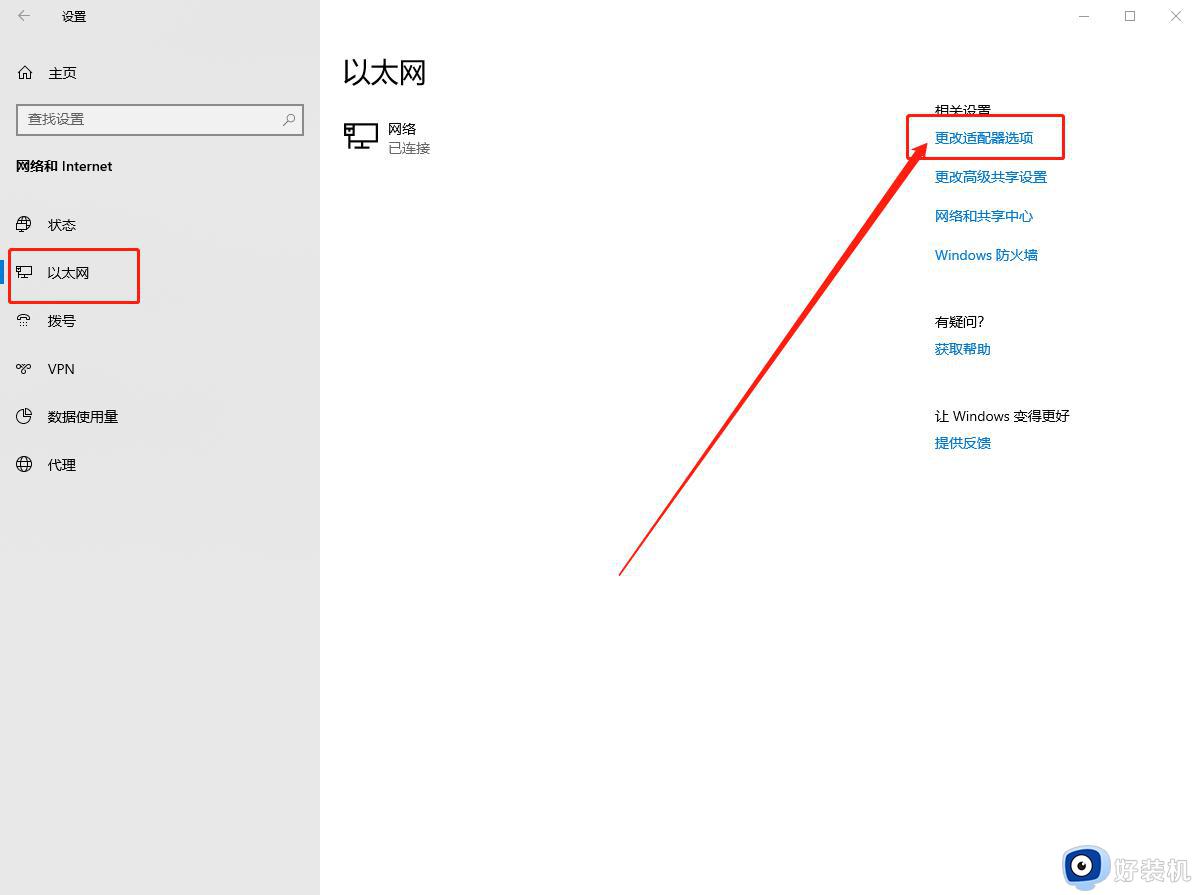
3、在适配器中,右键常用的宽带连接,选择“连接”即可。
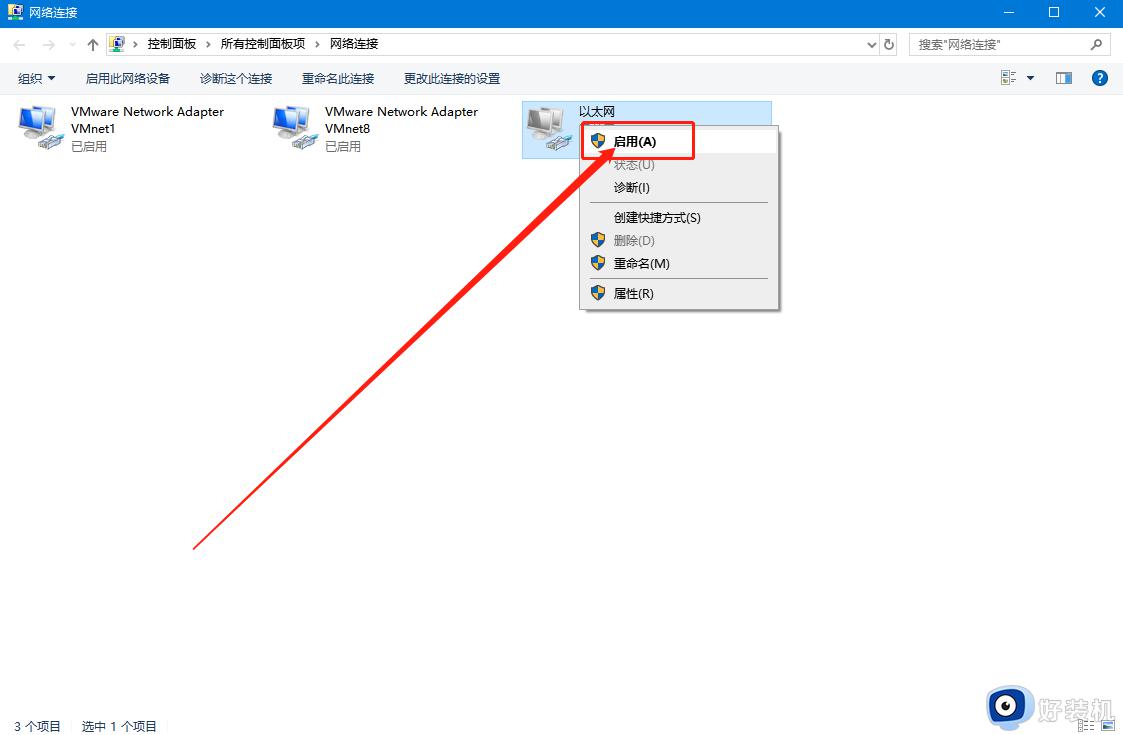
4、之后,在电脑桌面左下角输入“服务”点击“打开”。
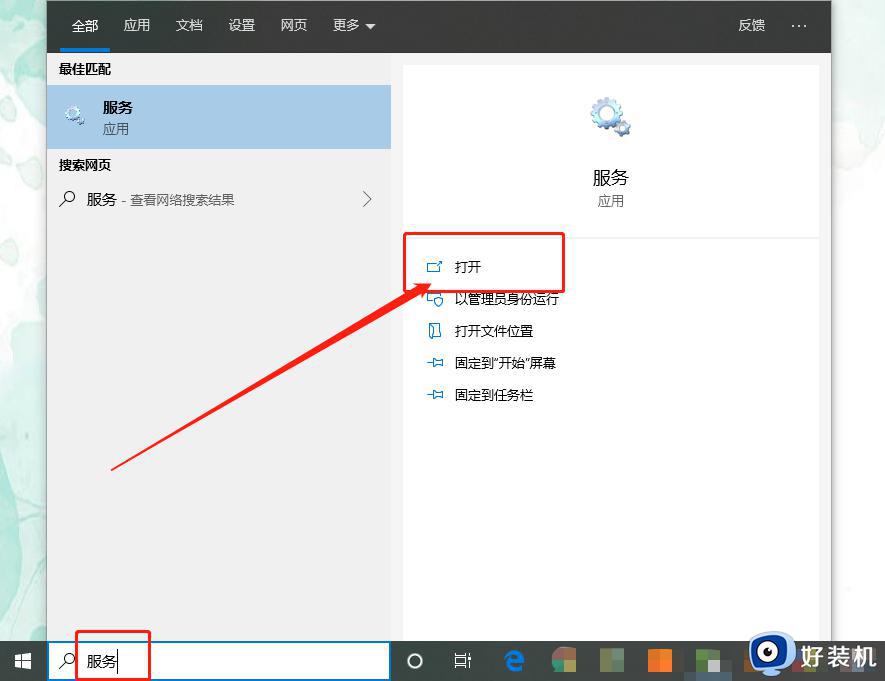
5、在服务页面中,在右侧页面中找到“network connections”并双击。
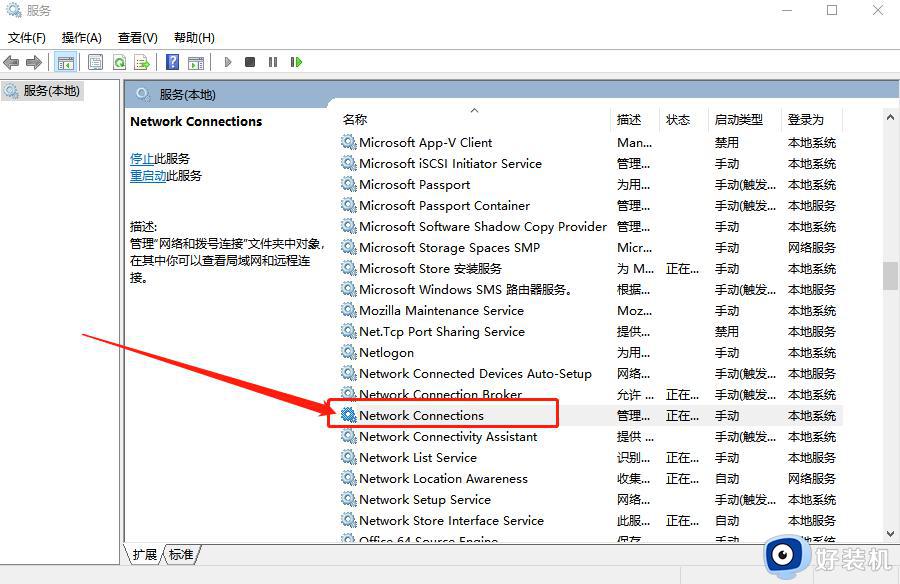
6、进入属性页面后,点击“服务状态”处的“启动”,最后“确定”即可。
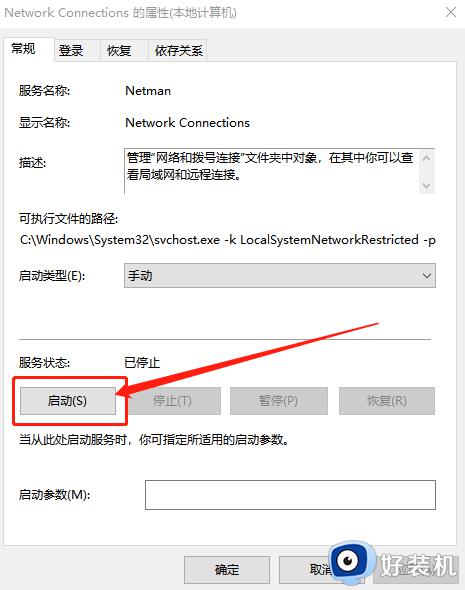
关于电脑联网显示连接错误769解决方法分享到这里,几个步骤设置之后,电脑网络就能连接上网。
如何解决电脑联网显示连接错误769 电脑联网显示连接错误769解决方法相关教程
- 电脑连接拨号报错769怎么办 电脑宽带拨号报错769修复方法
- steam无互联网连接是怎么回事 steam打开游戏显示无互联网连接如何解决
- 电脑为什么打开网页显示SSL连接错误 电脑打开网页显示SSL连接错误解决教程
- 联想笔记本宽带连接错误651怎么办 联想笔记本电脑连网线错误651怎么解决
- 651错误代码连不上网是什么原因 宽带错误651最简单解决方法
- 宽带连接显示错误651调制解调器报告了一个错误如何处理
- 宽带连接显示错误651是怎么回事 宽带连接651错误怎么解决办法
- Chrome浏览器网络连接错误118怎么办 谷歌浏览器显示网络错误118如何解决
- 网络连接错误797怎么解决 宽带连不上错误797的解决教程
- 错误为0x0000011b无法连接打印机怎么解决
- 电脑无法播放mp4视频怎么办 电脑播放不了mp4格式视频如何解决
- 电脑文件如何彻底删除干净 电脑怎样彻底删除文件
- 电脑文件如何传到手机上面 怎么将电脑上的文件传到手机
- 电脑嗡嗡响声音很大怎么办 音箱电流声怎么消除嗡嗡声
- 电脑我的世界怎么下载?我的世界电脑版下载教程
- 电脑无法打开网页但是网络能用怎么回事 电脑有网但是打不开网页如何解决
电脑常见问题推荐
- 1 b660支持多少内存频率 b660主板支持内存频率多少
- 2 alt+tab不能直接切换怎么办 Alt+Tab不能正常切换窗口如何解决
- 3 vep格式用什么播放器 vep格式视频文件用什么软件打开
- 4 cad2022安装激活教程 cad2022如何安装并激活
- 5 电脑蓝屏无法正常启动怎么恢复?电脑蓝屏不能正常启动如何解决
- 6 nvidia geforce exerience出错怎么办 英伟达geforce experience错误代码如何解决
- 7 电脑为什么会自动安装一些垃圾软件 如何防止电脑自动安装流氓软件
- 8 creo3.0安装教程 creo3.0如何安装
- 9 cad左键选择不是矩形怎么办 CAD选择框不是矩形的解决方法
- 10 spooler服务自动关闭怎么办 Print Spooler服务总是自动停止如何处理
